
手机怎么更改图片底色 手机修改照片底色教程
发布时间:2024-11-06 17:31:57 来源:锐得游戏网
在如今社交媒体盛行的时代,人们对于照片的要求越来越高,有时候一张照片的底色可能不够理想,这时候就需要进行修改,手机已经成为人们日常生活中必不可少的工具,而如何在手机上修改照片的底色也成为了许多人关心的问题。下面就为大家介绍一下手机如何更改图片底色的方法。
手机修改照片底色教程
操作方法:
1.想要修改照片底色时打开手机,然后点击“美颜相机”
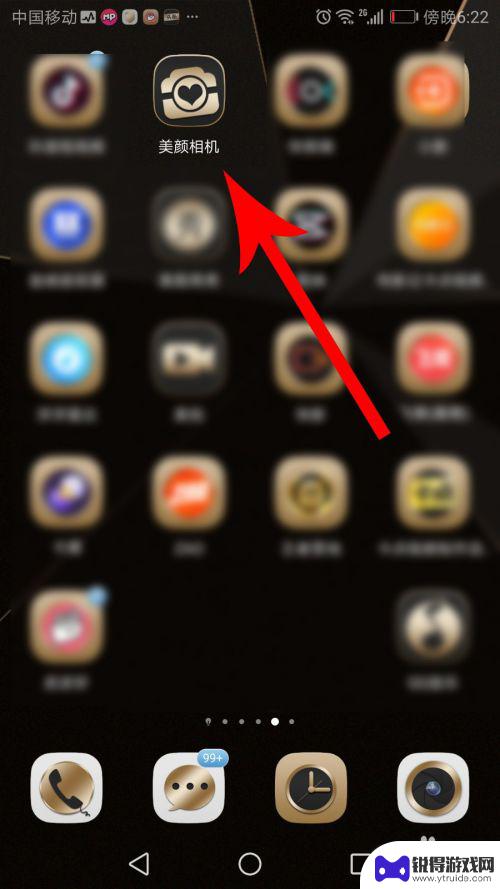
2.打开美颜相机首页,然后向右滑动菜单栏,接着点击“颜究所”
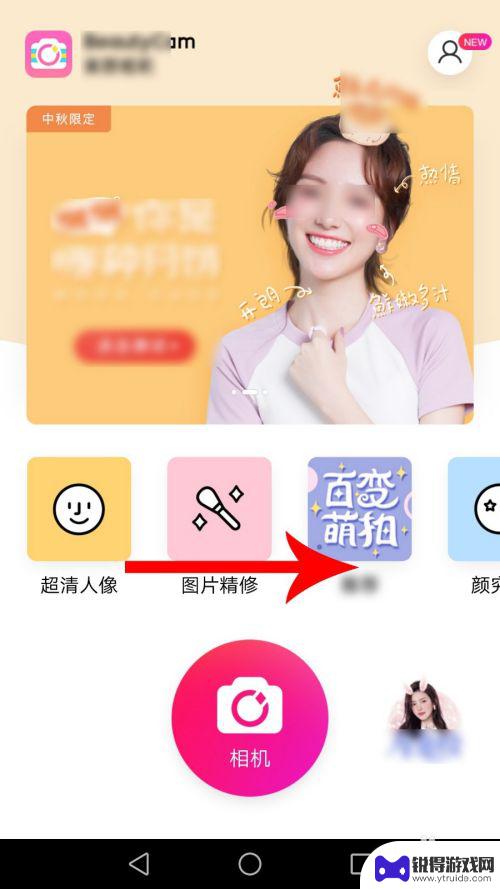
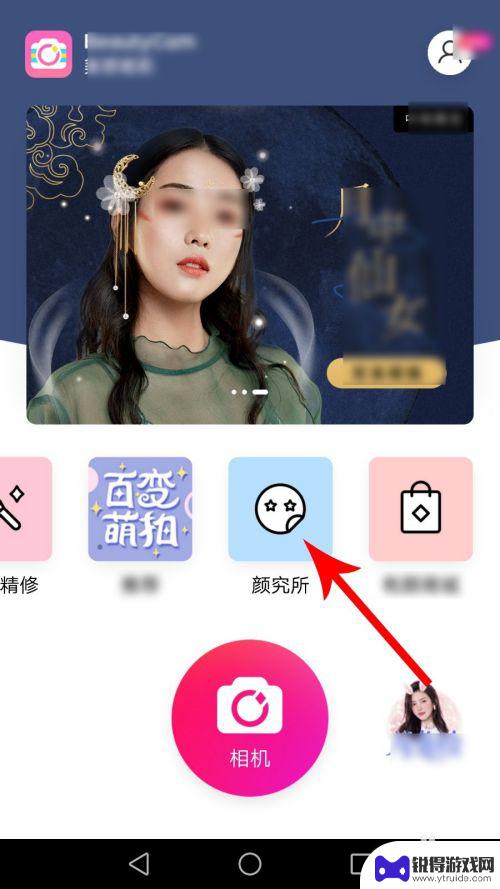
3.打开颜究所界面后向下滑动,然后点击“美老师证件照”
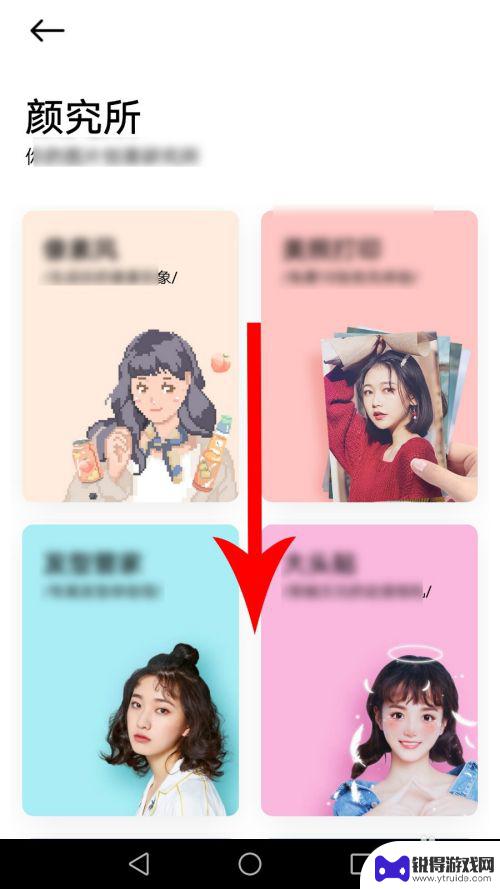
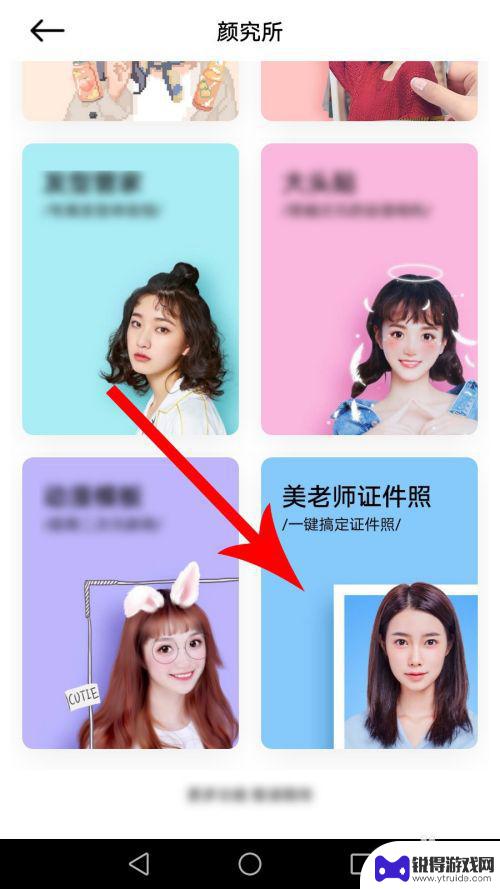
4.点击后,系统会打开底部弹窗,然后点击“拍照”
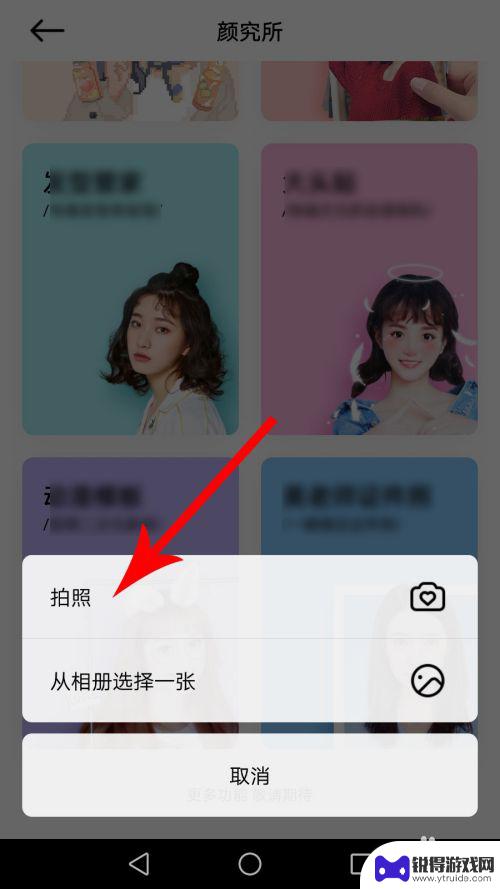
5.打开拍照界面让上半身出现在轮廓线内,然后点击“拍摄”按钮。照片拍摄完毕后点击“√”提交
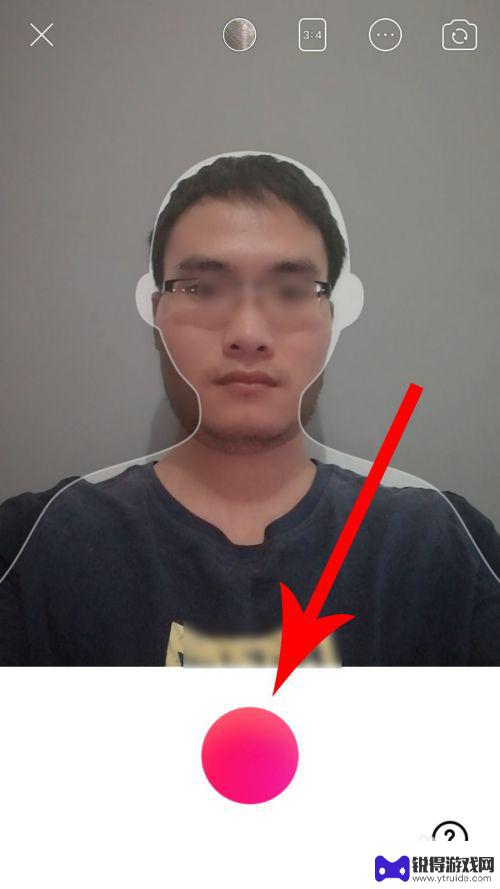

6.打开美老师证件照界面,系统默认设置的照片底色是蓝色。然后点击“红色”,接着点击“保存美照”
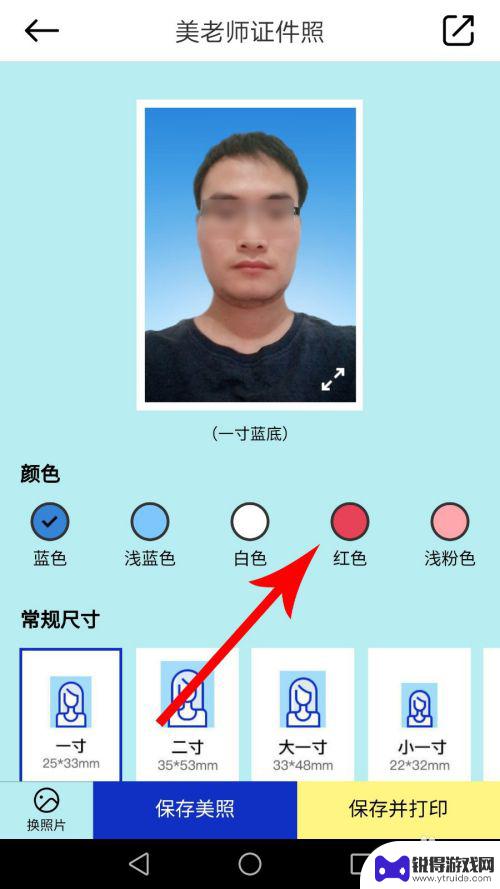
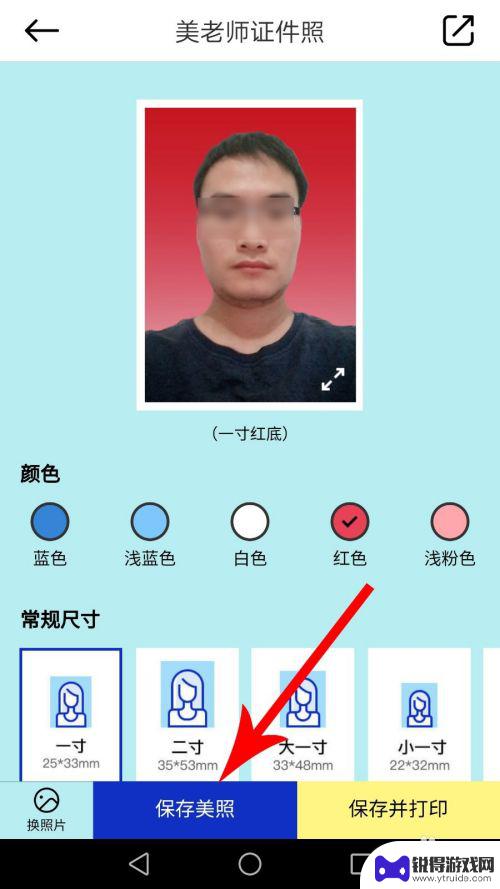
7.打开手机桌面,然后点击“图库”
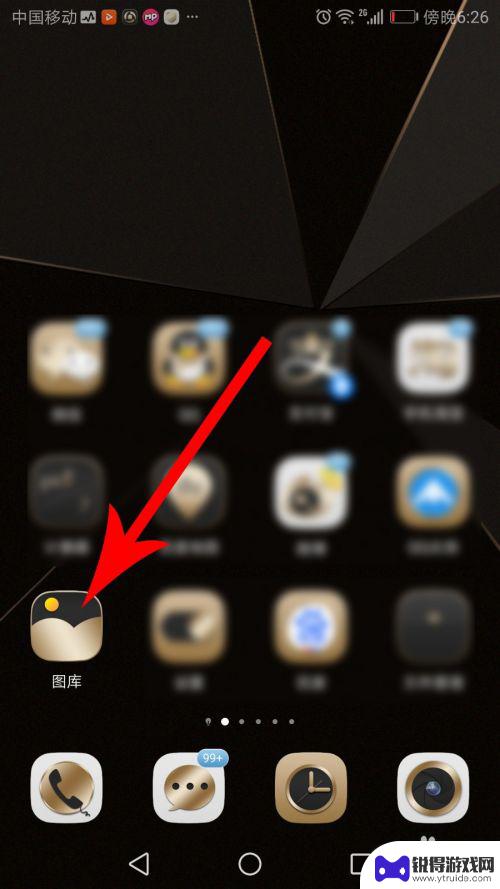
8.打开手机相册后点击“相机”文件夹,然后就可以看到自己的证件照了
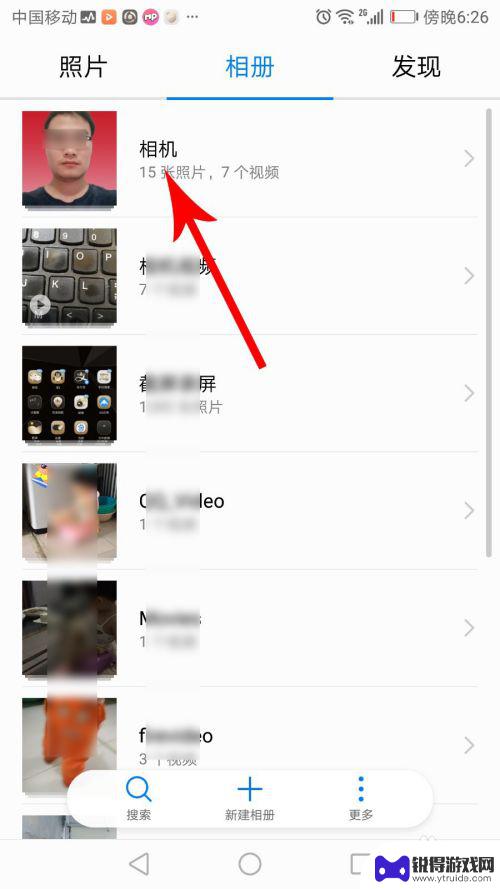
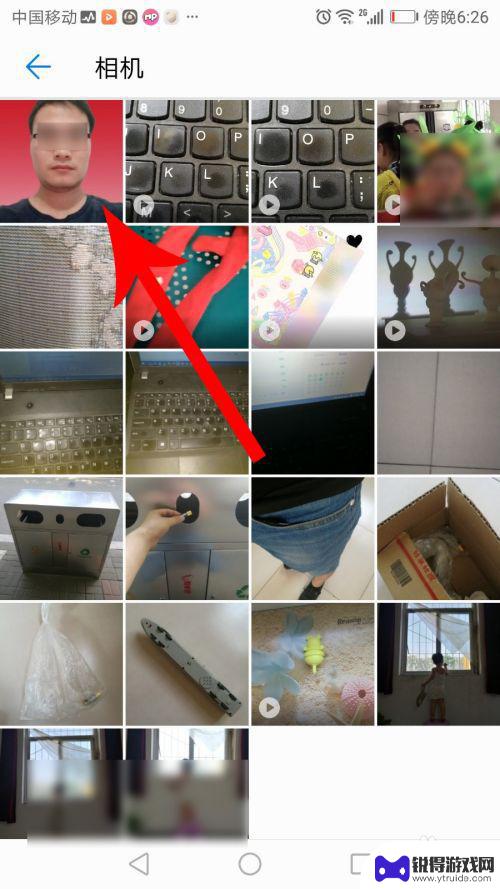
以上就是手机怎么更改图片底色的全部内容,有遇到相同问题的用户可参考本文中介绍的步骤来进行修复,希望能够对大家有所帮助。
热门游戏
- 相关教程
- 小编精选
-
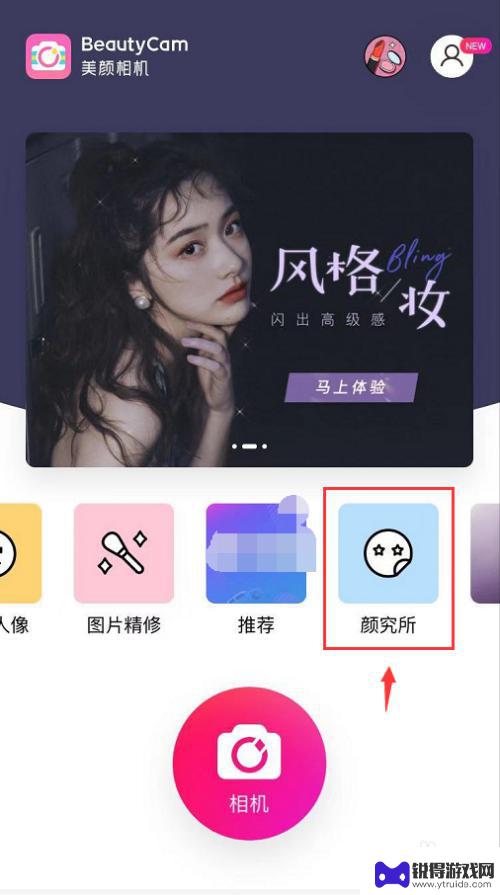
手机上如何改变照片底色 手机修改照片底色教程
手机如今已成为人们生活中必不可少的工具之一,不仅能够满足人们日常的通讯和娱乐需求,还能通过各种应用程序进行各种操作,当谈到手机上如何改变照片底色时,手机修改照片底色教程成为了人...
2023-09-29
-
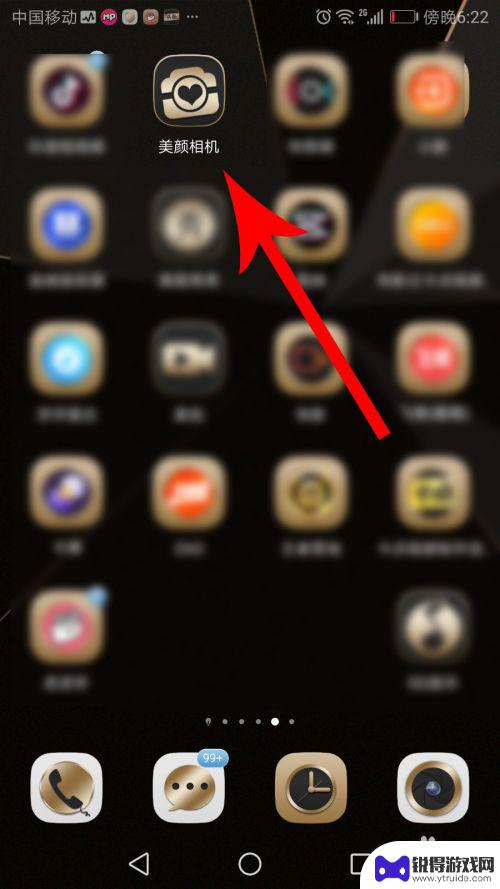
如何打开手机拍照的底色 手机照片底色修改教程
在手机摄影中,底色的选择和修改是影响照片质量的重要因素之一,正确的底色可以使照片更加清晰、生动,而错误的底色可能会使整个画面显得杂乱无章。掌握如何打开手机拍照的底色以及进行底色...
2024-06-16
-
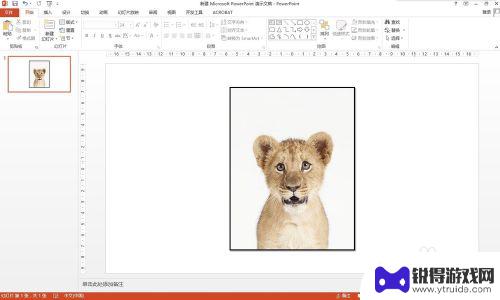
手机怎么改电子版照片底色 如何修改照片底色为纯白色
手机已经成为人们生活中不可或缺的一部分,它不仅可以帮助我们与他人保持联系,还能够拍摄美丽的照片留下珍贵的回忆,在拍摄照片之后,有时我们可能希望改变照片的底色,使其更加符合我们的...
2024-02-08
-
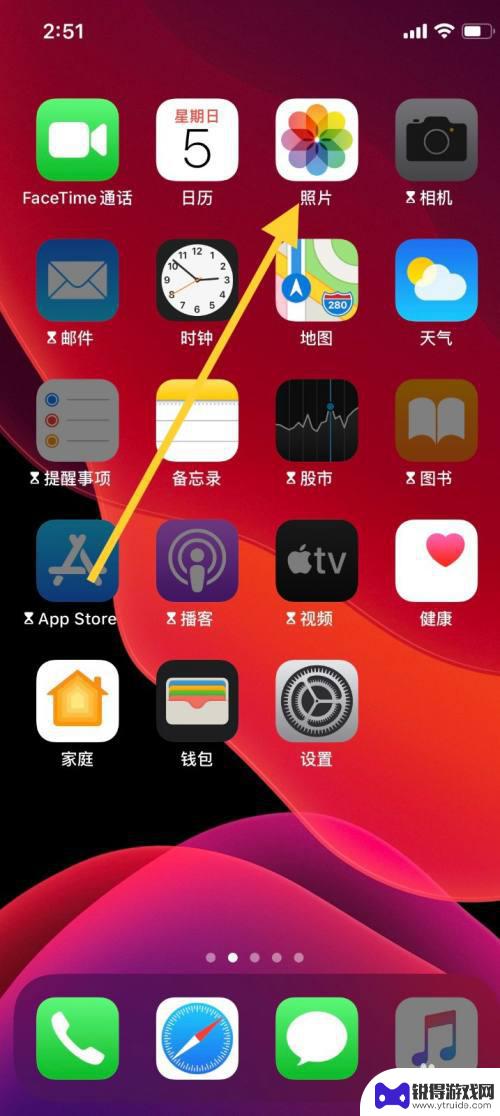
苹果手机照片换底色 怎样修改苹果手机照片的色调
在现代社交媒体时代,照片的色调对于美化和突显个人风格变得至关重要,有时候我们可能会对苹果手机拍摄的照片的底色感到不满意。底色的选择直接影响了照片的整体效果和表达的感觉。如何修改...
2023-12-30
-
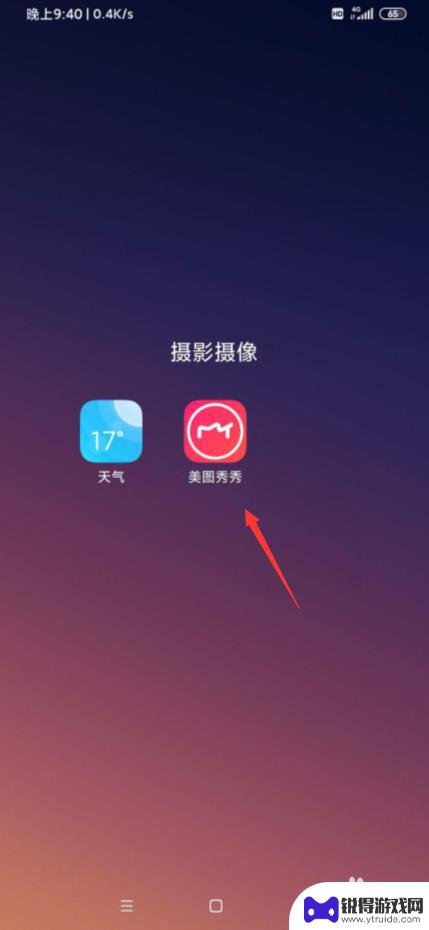
手机美图秀秀怎么改照片的底色 手机美图秀秀怎么调整照片底色
在如今社交媒体时代,照片处理已经成为人们日常生活中不可或缺的一部分,手机美图秀秀作为一款功能强大的照片处理软件,能够帮助我们轻松调整照片的底色,让照片看起来更加艳丽和生动。无论...
2024-08-29
-
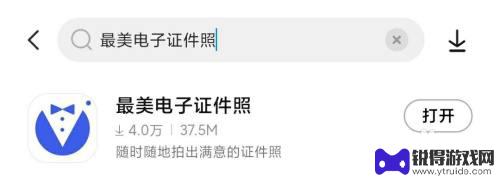
手机图片如何改底色背景 手机照片背景颜色修改方法
手机图片如何改底色背景,随着手机摄影技术的不断进步,我们越来越依赖手机拍照记录生活的点滴,有时候我们可能会发现,拍摄出来的照片背景色与我们期望的不太一致。不用担心,现在有很多方...
2023-11-24
-

苹果6手机钢化膜怎么贴 iPhone6苹果手机如何正确贴膜钢化膜
苹果6手机作为一款备受追捧的智能手机,已经成为了人们生活中不可或缺的一部分,随着手机的使用频率越来越高,保护手机屏幕的需求也日益增长。而钢化膜作为一种有效的保护屏幕的方式,备受...
2025-02-22
-

苹果6怎么才能高性能手机 如何优化苹果手机的运行速度
近年来随着科技的不断进步,手机已经成为了人们生活中不可或缺的一部分,而iPhone 6作为苹果旗下的一款高性能手机,备受用户的青睐。由于长时间的使用或者其他原因,苹果手机的运行...
2025-02-22















